Kotačić na mišu ne radi - što da radim?
 Jedan od najčešćih problema povezanih s računalnim mišem je pokvareni kotačić za pomicanje. Pomicanje je nezamjenjiv alat za pregledavanje internetskih stranica, omogućuje vam smanjivanje ili povećavanje, itd. Ako se kotačić pokvari, pomicanje ne radi dobro, stranice se prestanu pomicati ili počne skakati naprijed-natrag, možete pokušati shvatiti sami otkrijte uzrok problema. Ako naiđete na problem pomicanja, nemojte žuriti s bacanjem miša; dostupne su različite opcije za rješavanje problema.
Jedan od najčešćih problema povezanih s računalnim mišem je pokvareni kotačić za pomicanje. Pomicanje je nezamjenjiv alat za pregledavanje internetskih stranica, omogućuje vam smanjivanje ili povećavanje, itd. Ako se kotačić pokvari, pomicanje ne radi dobro, stranice se prestanu pomicati ili počne skakati naprijed-natrag, možete pokušati shvatiti sami otkrijte uzrok problema. Ako naiđete na problem pomicanja, nemojte žuriti s bacanjem miša; dostupne su različite opcije za rješavanje problema.
Sadržaj članka
Zašto kotačić miša ne radi i što da radim?
Danas je kotačić sastavni dio modernog računalnog miša. Gotovo uvijek se nalazi u sredini uređaja između dvije glavne tipke. Glavna svrha je pomicanje internetskih stranica, stranica tekstualnih dokumenata, a također obavlja dodatne funkcije u igrama i drugim aplikacijama. Osim pomicanja, kotačić ima funkciju trećeg gumba.
 Ako otkrijete neispravnost miša, prvo što biste trebali učiniti je provjeriti instalirane upravljačke programe. Upravljački programi su softver koji pomaže uređaju u interakciji s računalom.Uglavnom, upravljački programi miša instalirani su prema zadanim postavkama. Međutim, u nekim slučajevima, kada miševi imaju pomoćne funkcije (gumbiće), potrebno je dodatno instalirati upravljački program koji treba biti priložen uz uređaj. Moguće je saznati funkcionalnost softvera putem "upravitelja uređaja", prijelaz se provodi na sljedeći način: "START" - "Upravljačka ploča". Ako na računalu nema upravljačkog programa, pored uređaja pojavit će se simbol pitanja.
Ako otkrijete neispravnost miša, prvo što biste trebali učiniti je provjeriti instalirane upravljačke programe. Upravljački programi su softver koji pomaže uređaju u interakciji s računalom.Uglavnom, upravljački programi miša instalirani su prema zadanim postavkama. Međutim, u nekim slučajevima, kada miševi imaju pomoćne funkcije (gumbiće), potrebno je dodatno instalirati upravljački program koji treba biti priložen uz uređaj. Moguće je saznati funkcionalnost softvera putem "upravitelja uređaja", prijelaz se provodi na sljedeći način: "START" - "Upravljačka ploča". Ako na računalu nema upravljačkog programa, pored uređaja pojavit će se simbol pitanja.
VAŽNO. Prema zadanim postavkama, ikone na upravljačkoj ploči prikazane su prema kategoriji. Za prikaz svih prečaca odaberite “Velike ikone” ili “Male ikone” u gornjem desnom kutu u stavci “Prikaz”.
REFERENCA. Da biste brzo otišli na "Upravitelj uređaja", morate istovremeno pritisnuti tipke "WIN" + "R" na tipkovnici, zatim unijeti sljedeći "devmgmt.msc", zatim kliknuti "OK".
Osim upravljačkog programa, morate provjeriti funkcionalnost USB priključka. Provjerite na sljedeći način:
- Provjerite je li indikator na njemu uključen.
- Provjerite USB priključak s drugim uređajem.
- Testirajte miš na drugom računalu.
Ako se miš pokvari, preporučuje se da ga zamijenite, jer popravci u servisnom centru neće koštati ništa manje od novog, a neovisni popravci zahtijevaju gubitak vremena i truda. Kotačić koji ne radi može biti posljedica neispravno konfiguriranih postavki miša.
Da biste vidjeli parametre, morate ići na odjeljak miša kroz "Upravljačku ploču". U dijaloškom okviru Svojstva miša, na kartici Kotačić, pogledajte opciju za broj redaka za okomito i vodoravno pomicanje. Svaki korisnik konfigurira vrijednost ovog parametra pojedinačno, jer za neke je ugodno pomicati pola stranice jednim pokretom, dok je za druge dovoljno pomicati jedan redak odjednom.
Također, uzrok pretjeranog trzanja pokazivača miša na radnoj površini može biti onemogućena funkcija “povećana točnost pokazivača”. Da biste vidjeli opciju, idite na karticu Mogućnosti pokazivača u dijaloškom okviru Svojstva miša.
Privremeno možete bez kotačića miša na sljedeći način:
- Na tipkovnici postoje posebni gumbi: “PgUp” (stranica gore) i “PgDn” (stranica dolje). Ove tipke će vam omogućiti da se pomaknete na sljedeću ili prethodnu stranicu.
- Kada pregledavate internetske stranice, možete koristiti razmaknicu koja vam omogućuje pomicanje stranice prema dolje. Kombinacija tipki “Shift” + “Space” pomiče stranicu prema gore.
- Ako samo kotačić na uređaju ne radi, tada možete koristiti klizač za pomicanje stranice.
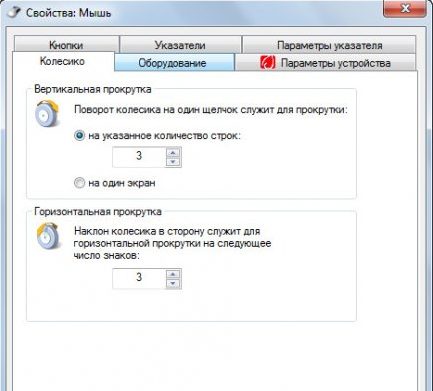
Kako popraviti kotačić na mišu?
Glavni razlog zašto kotač ne radi je neispravno instaliran softver. Ako postoje početni znakovi kvara, pokušajte spojiti miš na drugo računalo; ako uređaj radi, tada je uzrok kvara u postavkama uređaja.
Stranice se ne pomiču
Ako tijekom rada u uređivaču teksta ili pregledavanja stranica otkrijete da stranice ni na koji način ne reagiraju na pomicanje, trebate provjeriti postavke:
- Pregled svojstava uređaja;
- Na kartici "Kotačić" postavite željenu vrijednost pomicanja.
Sljedeće što treba učiniti je ponovno instalirati upravljačke programe. Da biste to učinili, u "Upravitelju uređaja" dvaput kliknite na uređaj i odaberite naredbu ažuriranja.
REFERENCA. U nekim slučajevima potrebno je ukloniti upravljački program i ponovno ga instalirati.
Ako pritiskanje i pomicanje gore-dolje ne radi
Uzrok kvara moguće je otkriti rastavljanjem uređaja.
- Uklonite zaštitne naljepnice i poklopce otpuštanjem pričvrsnih vijaka.
- Odvijte vijke i uklonite kućište.
- Vizualno provjerite cjelovitost sadržaja uređaja, obraćajući posebnu pozornost na mehanizam za pomicanje.
 Najčešći kvar je osovina mehanizma. Može se popraviti pomoću metalne spajalice; trebat će vam i upaljač ili bilo koji drugi izvor vatre. Zatim morate uzeti mjerenja sa slomljene osovine. Od spajalice odrežite komad žice 2 mm duži od dobivene duljine. Zatim zagrijte jednu stranu žice do crvenog vrućina i odmah je postavite na mjesto slomljene osovine. Pričekajte da se žica zalemi na kotač. Sastavite mehanizam bez kućišta i provjerite funkcionalnost miša. Ako sve radi ispravno, sastavite miš u potpunosti.
Najčešći kvar je osovina mehanizma. Može se popraviti pomoću metalne spajalice; trebat će vam i upaljač ili bilo koji drugi izvor vatre. Zatim morate uzeti mjerenja sa slomljene osovine. Od spajalice odrežite komad žice 2 mm duži od dobivene duljine. Zatim zagrijte jednu stranu žice do crvenog vrućina i odmah je postavite na mjesto slomljene osovine. Pričekajte da se žica zalemi na kotač. Sastavite mehanizam bez kućišta i provjerite funkcionalnost miša. Ako sve radi ispravno, sastavite miš u potpunosti.
Ako stranice "skaču"
Prilikom pregledavanja internetskih stranica ili bilo kojeg drugog elektroničkog dokumenta, stranica se trzajno okreće ili kaotično "skače", problem koji se pojavio najvjerojatnije je povezan s funkcionalnošću senzora za dodir. Da biste riješili problem trebate:
- Rastavite uređaj.
- Uklonite kućište i mehanizam za pomicanje.
- U pravilu, senzor je pritisnut na kotač s četiri latice - pažljivo ih savijte natrag.
- Izvucite mehanizam za stezanje i obrišite ga otopinom alkohola.
- Plosnatim odvijačem napravite udubljenje u dijelu za stezanje.
- Ponovno sastavite miš obrnutim redoslijedom i provjerite.
Ako nakon provjere kvar i dalje postoji, trebate zamijeniti uređaj ili ga odnijeti na servis.
Kotač se ne vrti i zvecka
Kada se kotačić vrlo teško pomiče ili se uopće ne vrti, kao iu slučajevima kada unutar tijela miša postoji buka, to su znakovi hardverskog kvara. Prije svega, morate podmazati mehanizam za pomicanje uklanjanjem kućišta uređaja.
REFERENCA. Pokretni mehanizam mora biti podmazan silikonskom mašću.

U nekim slučajevima potrebno je zamijeniti jezičke za pritisak. Zamjena se provodi na sljedeći način:
- Rastavite miš i uklonite kotačić.
- Uklonite latice.
- Pomoću bakrene žice napravite 4 stezaljke.
- Ugradite/zalemite stezaljke umjesto latica.
- Sakupi miša.
VAŽNO. Svako miješanje u dizajn uređaja isključit će proizvod iz jamstvenog servisa.
Pritisak na kotačić ne funkcionira
U slučaju kada kotačić pomiče stranice, ali računalo ne reagira na pritisak. Prvo što trebate provjeriti su klikovi kada pritisnete gumb. Ako se čuje zvuk klikanja, problem je najvjerojatnije softverski problem. Za provjeru postavki trebate:
- Otvorite program s prečacima (AutoHotkey, SlickRun, Qliner Hotkeys).
- Pregledajte dodijeljenu tipku klikom na kotačić.
REFERENCA. Ako funkcija gumba na kotačiću ne radi u nekim programima, onda je razlog u postavkama programa.






